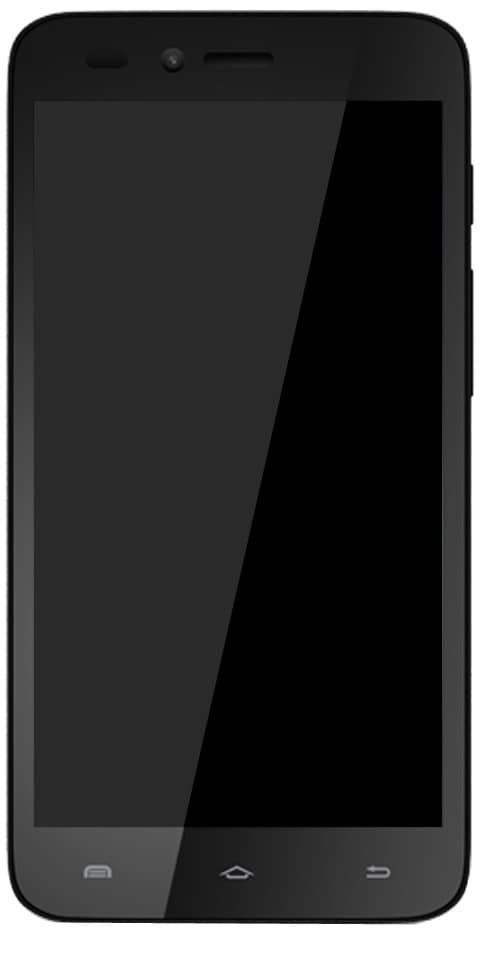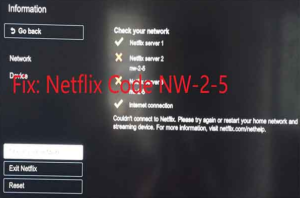iPhone, macOS Catalina'daki Finder'da Görünmüyor

Mac'iniz macOS çalıştırıyorsa Katherine ve sizler iPhone'unuzu o Mac'e bağladınız. O zaman, eskiden iTunes olarak bilinen uygulamalar yerine artık iPhone yedekleme ve Finder aracılığıyla eşzamanlama gibi şeyleri yönetebileceğinizi bileceksiniz. Bu yazıda, macOS Catalina'da iPhone'un Finder'da Görünmüyor'dan bahsedeceğiz. Hadi başlayalım!
Çoğu zaman, Finder'ın cihazınızı gerçekten tanımadığı bir durumla karşılaşabilirsiniz. Bu aslında manuel yedeklemelere kesinlikle bağlı olan kişiler için bir sorun olabilir. Ancak, cihazınızın tekrar Mac'inizle birlikte çalışmasını sağlamak için atabileceğiniz adımlar var.
Catalina resmen yayınlandı ve bu temelde iTunes'un artık olmadığı anlamına geliyor. Bir iPhone'unuz varsa veya geçmişte bir iPhone'unuz varsa, onu iTunes olmadan kullanmanın biraz zor olduğunu bilirsiniz. Catalina ile birlikte, iTunes'un işlevselliği de parçalandı ve farklı uygulamalara bölündü. İPhone'u Catalina'da senkronize etmek artık Finder aracılığıyla yapılıyor. Gerçekten çok basit ve arayüz neredeyse tamamen iTunes'dan alındı. İOS cihazınızın Finder'da görünmesi gerekir. Eğer görmezseniz, basit bir çözüm var.
iPhone, macOS Catalina'daki Finder'da Görünmüyor
- İPhone veya iPad'iniz, Finder'da sol sütundaki Konumlar altında görünmelidir. Orada değilse, menü çubuğunda Finder'ı tıklamanız ve Tercihler'i seçmeniz gerekir.

- Açılan pencerede Kenar Çubuğu sekmesine gitmelisiniz. Ardından, aslında Konum bölümünün altında bulunan 'CD'ler, DVD'ler ve iOS Aygıtları' seçeneğini açın.
- Hemen şimdi Finder'a dönün, iPhone veya iPad'inizi Mac'inize bağladığınızdan emin olun ve aslında kenar çubuğundaki Konumlar altında görünecektir.
- Siz onu seçebilir ve iPhone'u Mac'inizle senkronize etmek / yedeklemek için seçenekler elde edersiniz.
Bağlı cihazlar her zaman Finder'da görünür, ancak bir iPhone'a dosya yöneticisinden erişmek hiç bu kadar önemli olmamıştı. Catalina'dan önce, iTunes normalde bir iPhone bağlandığında ve yeni bir yedekleme aldığında başlatılırdı. Cihazdaki resimler ve videolar onunla senkronize edildi ve Fotoğraflar uygulamasına aktarılabilir. Fotoğraflar uygulamasının kendisi aslında başka hiçbir şeye benzemeyen bir fotoğraf kitaplığı yöneticisidir ve kullanıcılar, Fotoğraflar'a sahip olduklarında Finder'daki resimlerine ve videolarına göz atmak istemezlerdi.
Bununla birlikte, Fotoğraflar hala ortalıkta, iTunes değil ve Finder aslında bir iPhone'un nasıl senkronize edildiğini gösteriyor. Cihazın kenar çubuğunda olmaması artık çok daha önemli.
Dahası | iPhone bulucuda görünmüyor
Finder'daki kenar çubuğunda iOS cihazlarını gösterme seçeneği gizli değildir. Ancak, CD'ler ve DVD'ler ve. Bu belirli donanım artık modern dizüstü bilgisayarlardan neredeyse yok oldu. Mevcut herhangi bir Mac veya MacBook modelinde hala bir tane olup olmadığından bile emin değiliz. Daha eski olanlar bir optik sürücüye sahip olabilir, ancak Apple, daha ince, daha hafif dizüstü bilgisayarlar yapmak için donanımı hızlıca düşürdü.
Bu seçeneği etkinleştirdikten sonra iPhone'unuz Finder'da görünmüyorsa. O zaman hatalı bir kablonuz olabilir veya bağlantı noktasında bir sorun olabilir. Bağlantı noktasını değiştirin ve ardından iPhone'unuzu Mac'inize bağlamak için farklı, tercihen orijinal bir kablo deneyin.
Mac'inizin iPhone'unuzu veya iPad'inizi tanımamasıyla ilgili sorunları giderme
Mac'inizin iPhone'unuzu tanımayıp tanımadığını kontrol etmek isteyeceğiniz ilk şey emin olmaktır. USB bağlantı noktalarının da hala düzgün çalıştığını. Aygıtınız dışındaki her şeyi Mac'inizden çıkarın. Ardından, iPhone'unuza takılı kabloyla birlikte her bağlantı noktasını test edin.
Bununla birlikte, sorun bir donanım sorunuyla ilgili olsa da, muhtemelen bir yazılım sorunu da vardır. Tüm USB bağlantı noktalarınızı denediyseniz ve iPhone veya iPad'iniz hala görünmüyorsa. Ardından, iPhone'unuzun Sistem Bilgileri listesinde görünüp görünmediğini de kontrol edebilirsiniz. Nasıl olduğunu görelim:
- Şimdi takın iPhone veya iPad Mac'inize.
- Üzerine dokunun. Apple logosu Mac'inizde.
- Ancak, basılı tutarken Opsiyon tuşuna (belki bazı klavyelerde Alt), ardından Sistem bilgisi .
- Şimdi üzerine dokunun USB bağlantı kenar çubuğunda.
İPhone'unuz USB menüsünde görünüyorsa, bu, Mac'inizin iPhone'u bağlanırken kaydettiği anlamına gelir. Ancak, macOS, her ne sebeple olursa olsun, değildir. Bunu düzeltmek için macOS'u en son sürümüne güncellediğinizden emin olmalısınız.
Sonuç
Pekala, hepsi bu kadar millet! Umarım bu iPhone'u beğenirsiniz, bulucu makalesinde görünmezsiniz ve ayrıca size yardımcı olursunuz. Bize geri bildiriminizi verin. Ayrıca, bu makaleyle ilgili başka sorularınız ve sorunlarınız varsa. O zaman aşağıdaki yorumlar bölümünde bize bildirin. Sana kısa zamanda geri dönüş yapacağız.
İyi günler!
Ayrıca Bakınız: MS Word'de Bölünemez Boşluklar Ekleme - Eğitim